华硕笔记本安装win7后无法进入系统怎么办 华硕笔记本装win7进不了系统修复方法
更新时间:2023-06-13 15:43:00作者:runxin
对于一些使用时间过长的华硕笔记本电脑,很多用户为了保证程序的兼容运行就会选择安装win7系统来使用,可是当用户在给华硕笔记本电脑安装完win7系统之后,启动时却进不了系统桌面,对此华硕笔记本安装win7后无法进入系统怎么办呢?以下就是有关华硕笔记本装win7进不了系统修复方法。
具体方法:
1、首先重启电脑,重启电脑时快速按F8键进入系统安全模式。如果是笔记本电脑没有重启键的话,那么我们就长按电源键强制关机,再重新开机即可。
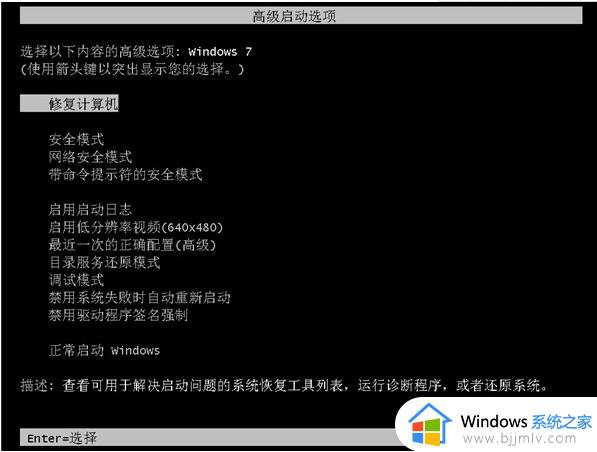
2、 点击是修复计算机,选择之后进入的是系统恢复选项页面,点击下一步即可。

3、 此时电脑将会弹出一个用户登录页面,如果win7系统需要密码,那么此时是需要我们输入密码的。

4、 输入密码确定之后将会进入的是系统恢复选项,在这个页面我们可以看到“启动修复”选项,这就是我们现在需要的。如果你有其他需要,也可进行其他选项的操作哦。
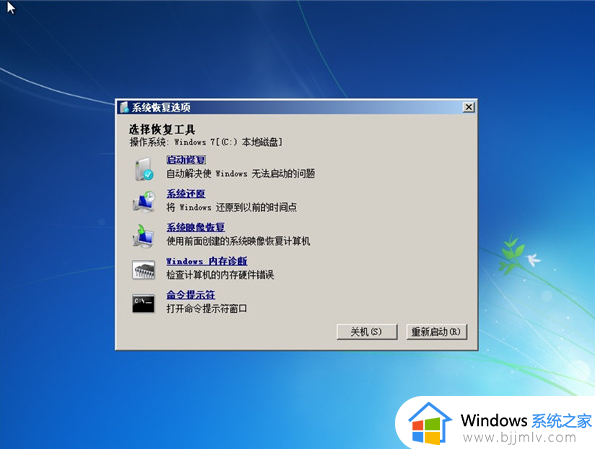
5、 点击“启动修复”,那么win7系统就会自动修复遇到大家遇到的win电脑开机进不了系统故障问题。

上述就是小编告诉大家的华硕笔记本装win7进不了系统修复方法了,有遇到相同问题的用户可参考本文中介绍的步骤来进行修复,希望能够对大家有所帮助。
华硕笔记本安装win7后无法进入系统怎么办 华硕笔记本装win7进不了系统修复方法相关教程
- 华硕笔记本win7恢复出厂设置教程 华硕win7笔记本怎么恢复出厂系统
- 联想笔记本怎么装系统win7 联想笔记本装win7系统如何操作
- win7笔记本重装系统怎么操作 重装win7笔记本系统的教程
- 安装完win7无法进入系统怎么办 安装win7后无法进入系统修复方法
- 苹果笔记本装win7系统没有声音怎么办 苹果笔记本电脑装win7系统后无声音如何解决
- 联想笔记本电脑怎么重装系统win7 win7联想笔记本电脑重装系统按哪个键
- 笔记本win7系统蓝牙在哪里打开 win7系统笔记本蓝牙怎么打开
- 戴尔安装win7后进入不了系统怎么办 dell装win7系统后进不去如何解决
- 戴尔笔记本电脑安装win7系统后出现0x000000be如何解决
- win7笔记本无法连接wifi怎么办 win7笔记本连不上wifi处理方法
- win7系统如何设置开机问候语 win7电脑怎么设置开机问候语
- windows 7怎么升级为windows 11 win7如何升级到windows11系统
- 惠普电脑win10改win7 bios设置方法 hp电脑win10改win7怎么设置bios
- 惠普打印机win7驱动安装教程 win7惠普打印机驱动怎么安装
- 华为手机投屏到电脑win7的方法 华为手机怎么投屏到win7系统电脑上
- win7如何设置每天定时关机 win7设置每天定时关机命令方法
热门推荐
win7系统教程推荐
- 1 windows 7怎么升级为windows 11 win7如何升级到windows11系统
- 2 华为手机投屏到电脑win7的方法 华为手机怎么投屏到win7系统电脑上
- 3 win7如何更改文件类型 win7怎样更改文件类型
- 4 红色警戒win7黑屏怎么解决 win7红警进去黑屏的解决办法
- 5 win7如何查看剪贴板全部记录 win7怎么看剪贴板历史记录
- 6 win7开机蓝屏0x0000005a怎么办 win7蓝屏0x000000a5的解决方法
- 7 win7 msvcr110.dll丢失的解决方法 win7 msvcr110.dll丢失怎样修复
- 8 0x000003e3解决共享打印机win7的步骤 win7打印机共享错误0x000003e如何解决
- 9 win7没网如何安装网卡驱动 win7没有网络怎么安装网卡驱动
- 10 电脑怎么设置自动保存文件win7 win7电脑设置自动保存文档的方法
win7系统推荐
- 1 雨林木风ghost win7 64位优化稳定版下载v2024.07
- 2 惠普笔记本ghost win7 64位最新纯净版下载v2024.07
- 3 深度技术ghost win7 32位稳定精简版下载v2024.07
- 4 深度技术ghost win7 64位装机纯净版下载v2024.07
- 5 电脑公司ghost win7 64位中文专业版下载v2024.07
- 6 大地系统ghost win7 32位全新快速安装版下载v2024.07
- 7 电脑公司ghost win7 64位全新旗舰版下载v2024.07
- 8 雨林木风ghost win7 64位官网专业版下载v2024.06
- 9 深度技术ghost win7 32位万能纯净版下载v2024.06
- 10 联想笔记本ghost win7 32位永久免激活版下载v2024.06